Situace
- Nemám ještě založený účet ESET HOME
- Již mám založený účet ESET HOME
- Provádím aktivaci bez použití aktivačního / licenčního e-mailu
Řešení
Nemám ještě založený účet ESET HOME
Postupujte dle uvedených instrukcí v případě, že jste si přejete zakoupit předplatné, ale nemáte založený účet ESET HOME.
Přejděte na obchod e-Store ESET a zakupte si předplatné řešení dle své potřeby.
Po úspěšném dokončení nákupního procesu se vám zobrazí oznámení o Dokončení objednávky, včetně detailů o objednávce. Klikněte na tlačítko Přihlášení k ESET HOME.
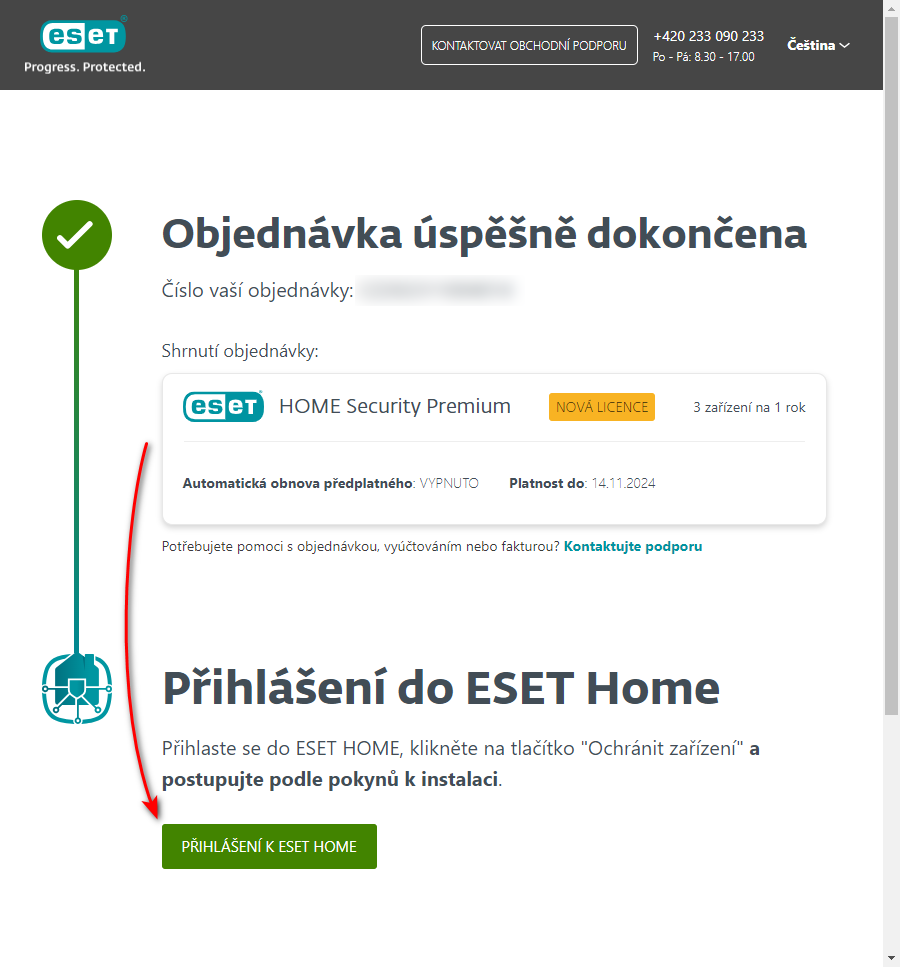
Dokončení objednávky bezpečnostního řešení ESET Otevřete si e-mail, který jste obdrželi od společnosti ESET a postupujte dle instrukcí. Pro aktivaci předplatného je nutné přidat předplatné v účtu ESET HOME.
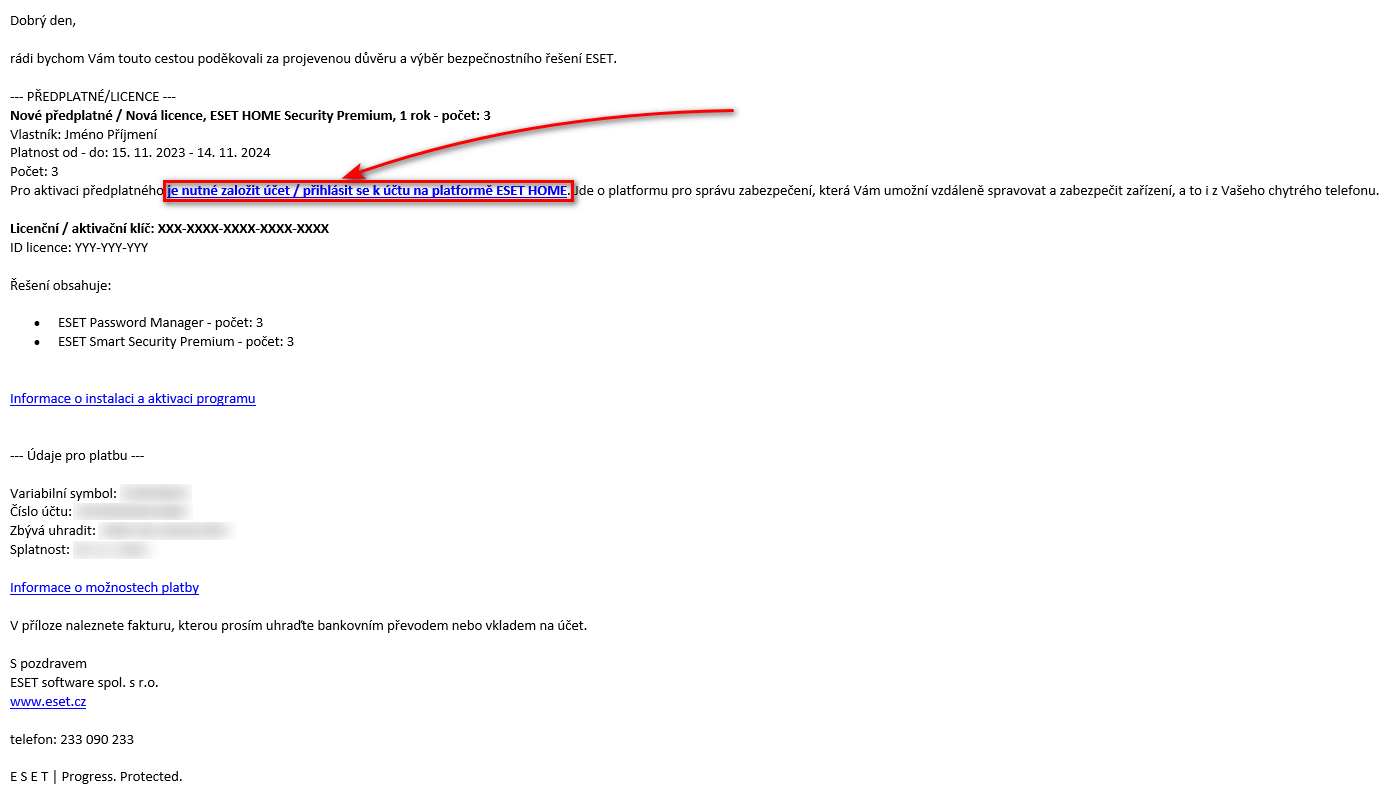
Potvrzovací e-mail od společnosti ESET Po kliknutí na odkaz z e-mailu vás přesměrujeme na webovou stránku ESET HOME. Pokud ještě nemáte založený účet ESET HOME, zadejte do pole e-mailovou adresu, na kterou máte registrované předplatné (v případě krabicové verze libovolnou adresu → klikněte na tlačítko Použít e-mailovou adresu (dříve Přihlásit se pomocí e-mailové adresy), případně se přihlaste pomocí účtu Google nebo Apple ID kliknutím na stejnojmenná tlačítka.
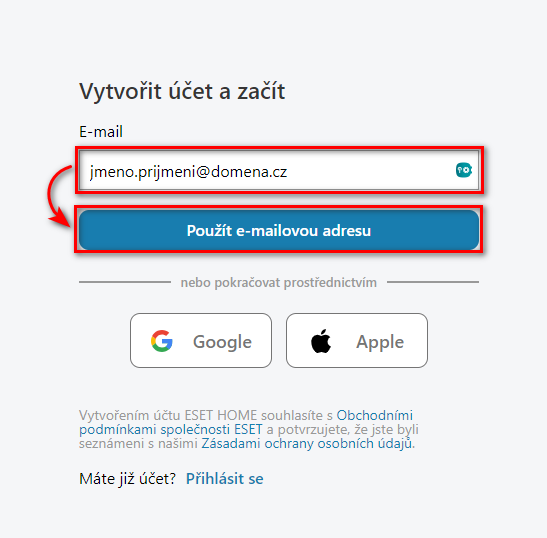
Založení nového účtu Zadejte heslo, které budete používat během přihlášení do účtu ESET HOME account → zvolte zemi → zaškrtněte, zda si přejete od nás dostávat speciální nabídky, užitečné technické a produktové informace → klikněte na Vytvořit účet a přihlásit se.
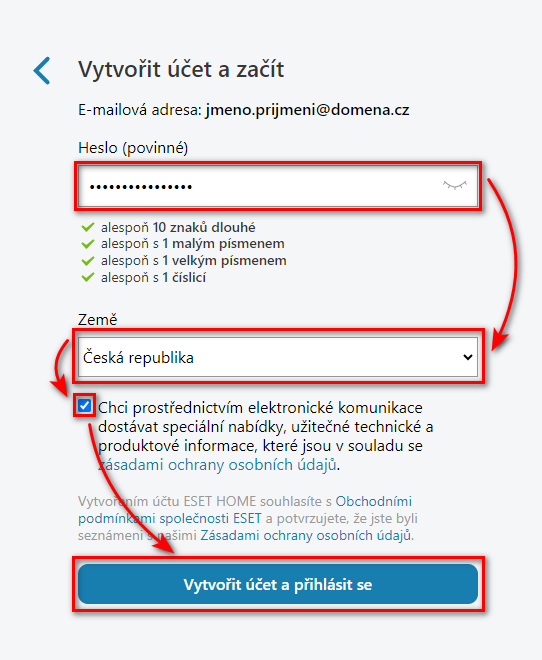
Zadání hesla a dalších údajů - Zobrazí se hlášení a nutnosti potvrzení registrace účtu ESET HOME. V e-mailové schránce adresy, kterou jste zadali, potvrďte registraci účtu.
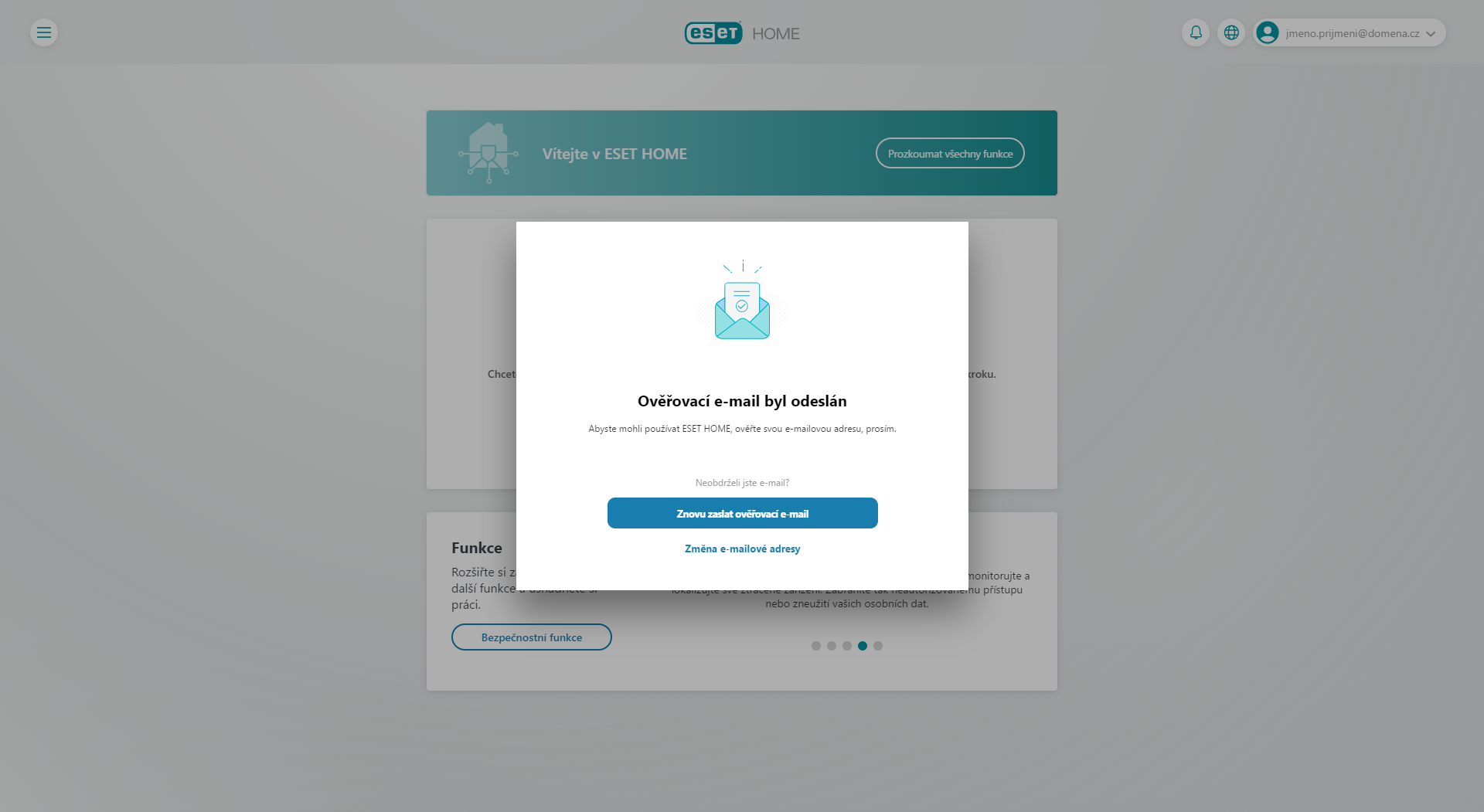
Oznámení o odeslání ověřovacího odkazu Zakoupené předplatné bude již přidané v účtu ESET HOME. V části Zařízení klikněte na tlačítko Ochránit zařízení → zvolte, zda chcete ochránit zařízení, které právě používáte, nebo zařízení jiné.
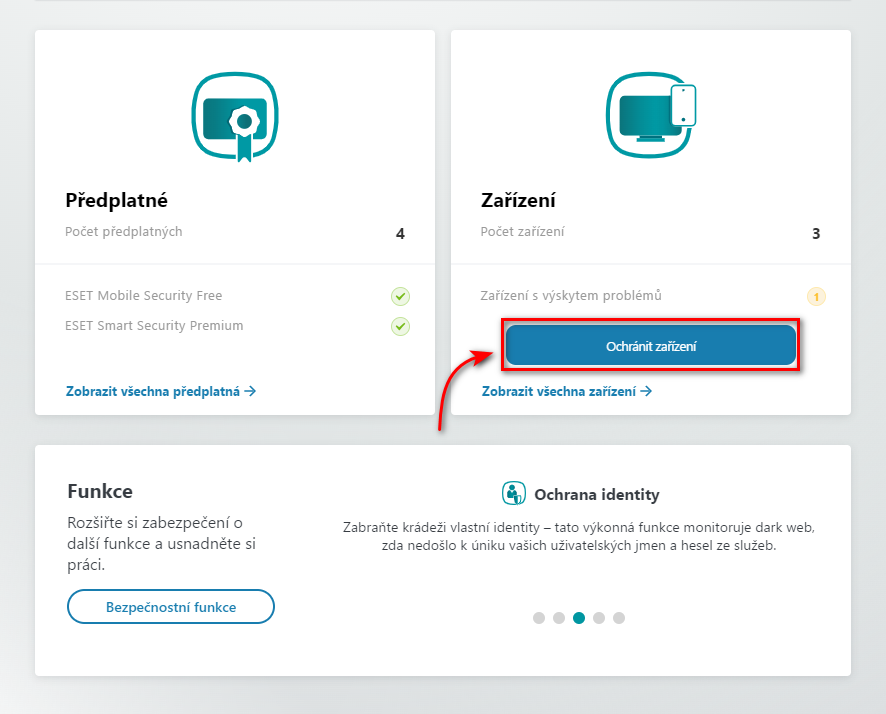
První krok k ochraně zařízení – klik na tlačítko Ochránit zařízení
Již mám založený účet ESET HOME
Postupujte dle uvedených instrukcí v případě, že si přejete zakoupit předplatné na webových stránkách společnosti ESET a účet ESET HOME máte založený.
- Přejděte na webové stránky ESET a zakupte si předplatné řešení dle své potřeby.
Po úspěšném dokončení nákupního procesu se vám zobrazí oznámení o Dokončení objednávky, včetně detailů o objednávce. Klikněte na tlačítko Přihlášení k ESET HOME.
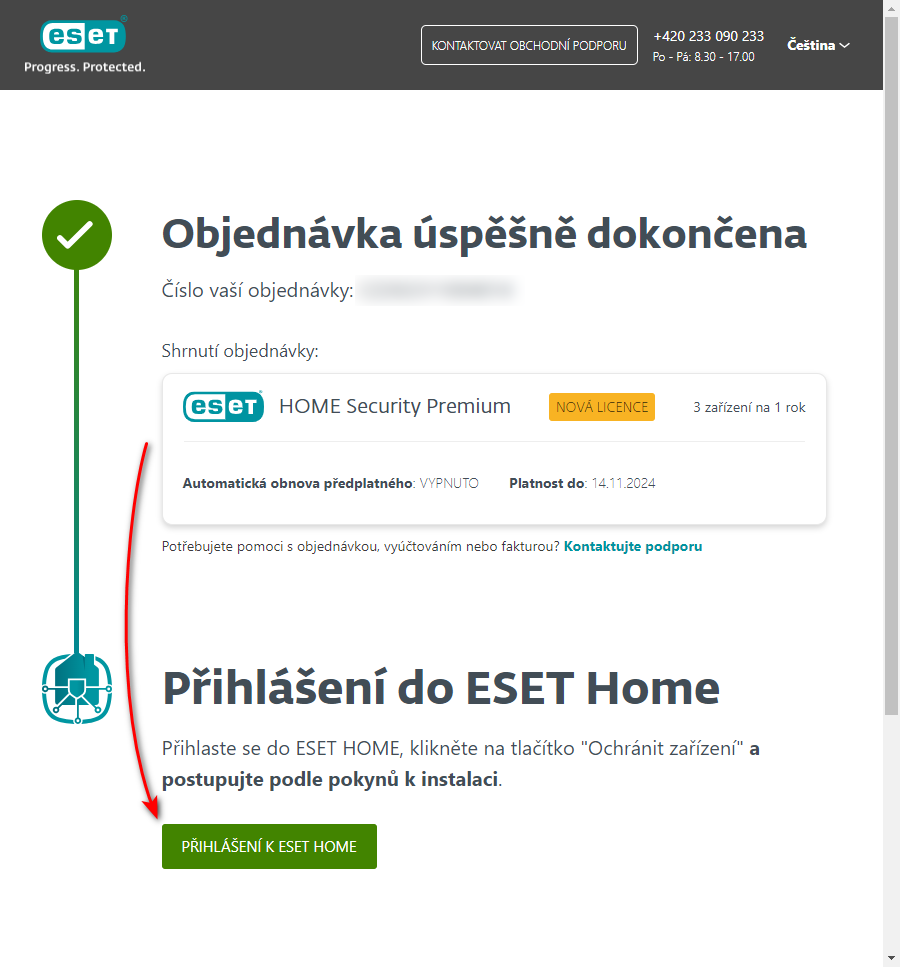
Dokončení objednávky bezpečnostního řešení ESET Otevřete si e-mail, který jste obdrželi od společnosti ESET a postupujte dle instrukcí. Pro aktivaci předplatného je nutné mít přidané předplatné v účtu ESET HOME.
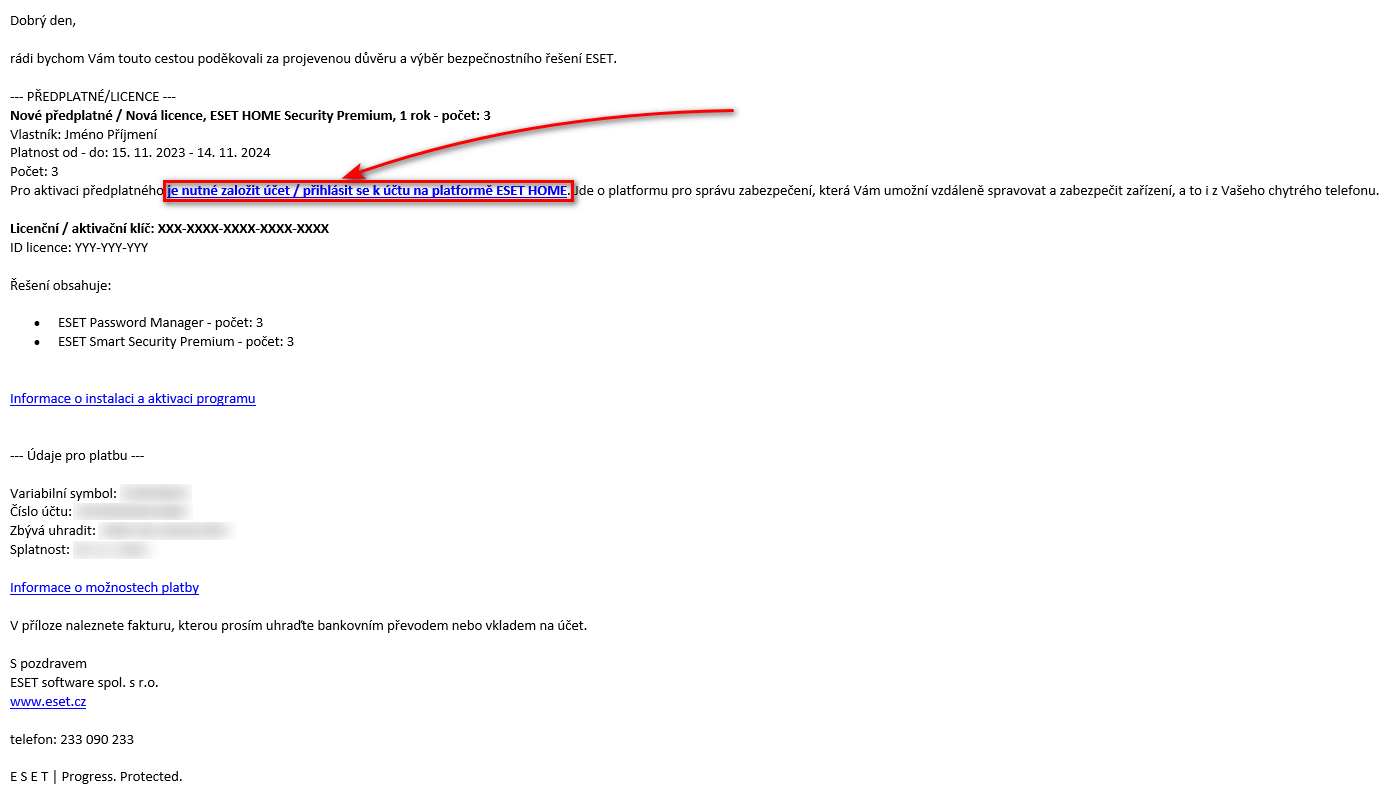
Potvrzovací e-mail od společnosti ESET Po kliknutí na odkaz z e-mailu vás přesměrujeme na webovou stránku ESET HOME. Přihlaste se do svého účtu ESET HOME zadáním příslušných údajů, případně se přihlaste pomocí účtu Google nebo Apple ID kliknutím na stejnojmenná tlačítka.
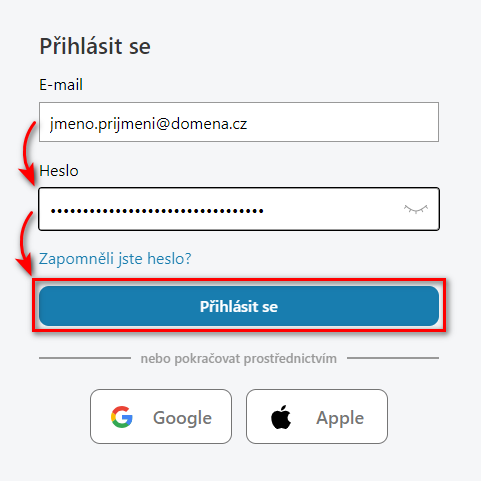
Přihlášení do účtu ESET HOME Zakoupené předplatné bude již přidané v účtu ESET HOME. V části Zařízení klikněte na tlačítko Ochránit zařízení.
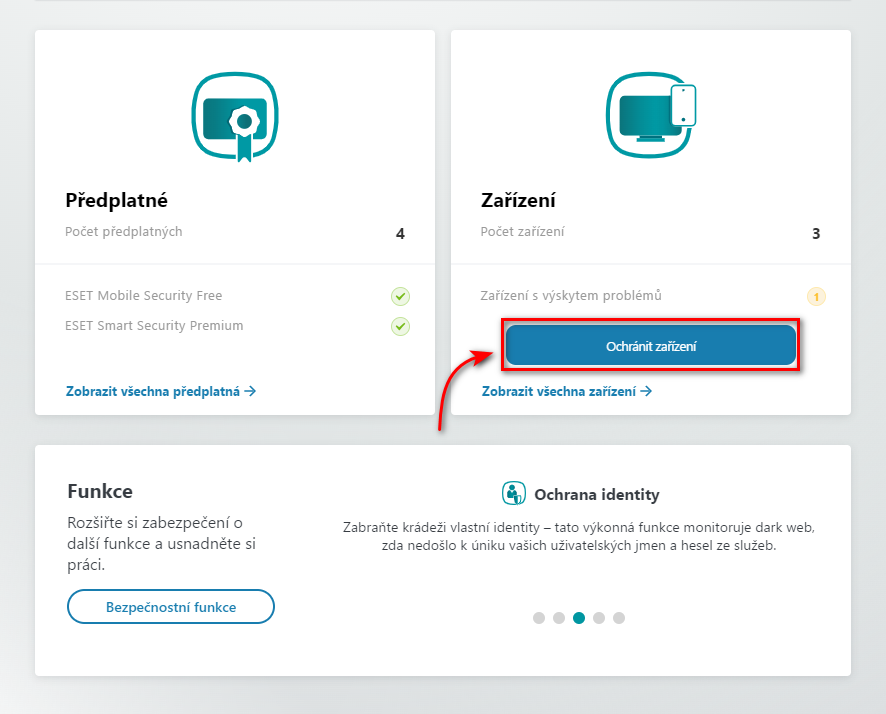
První krok k ochraně zařízení – klik na tlačítko Ochránit zařízení Zvolte, zda chcete ochránit zařízení, na kterém nyní pracujete, nebo zařízení jiné:
Pokud si přejete ochránit toto zařízení:
Klikněte na Přeji si ochránit toto zařízení → Pokračovat.
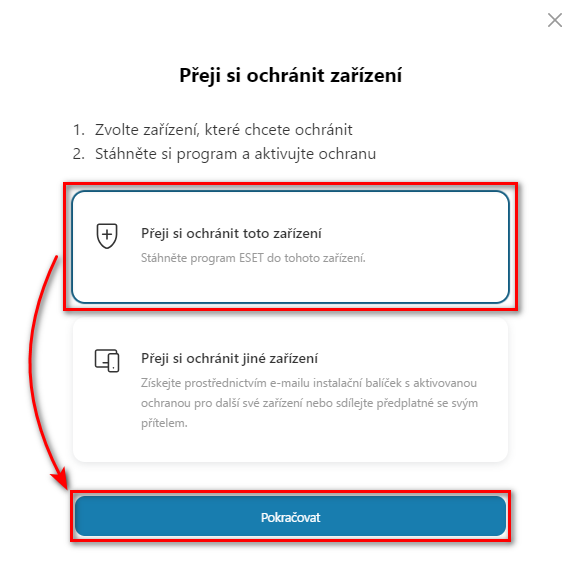
Možnost pro ochranu zařízení, na kterém právě pracujete Zvolte předplatné, kterým chcete použít pro aktivaci zařízení → klikněte na Pokračovat.
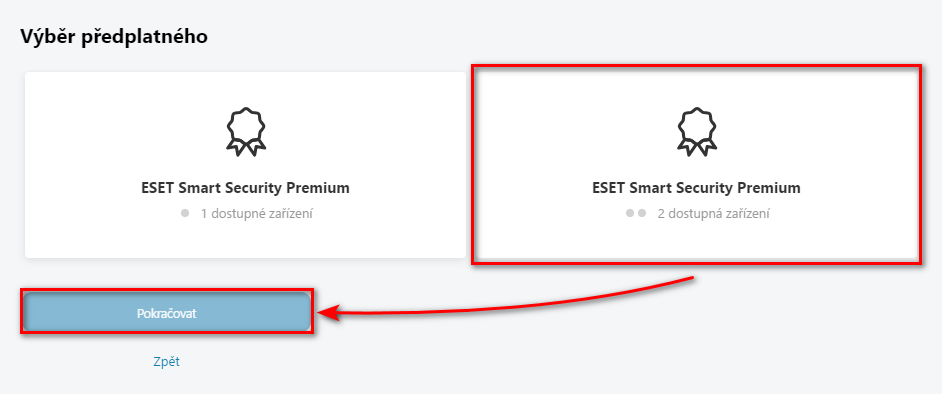
Výběr předplatného bezpečnostního řešení ESET Přečtěte si instrukce pro instalaci → klikněte na Stáhnout program.
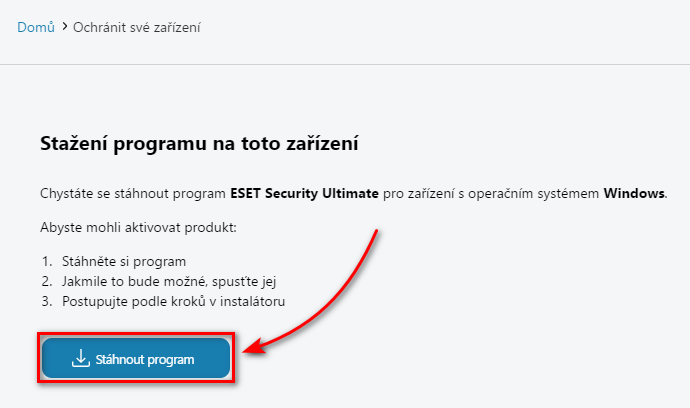
Stáhnout program Jakmile online instalační balíček stažený, spusťte si jej a postupujte dle pokynů v průvodci instalací.
Pokud si přejete ochránit zařízení někoho jiného:
Klikněte na Přeji si ochránit jiné zařízení → Pokračovat.
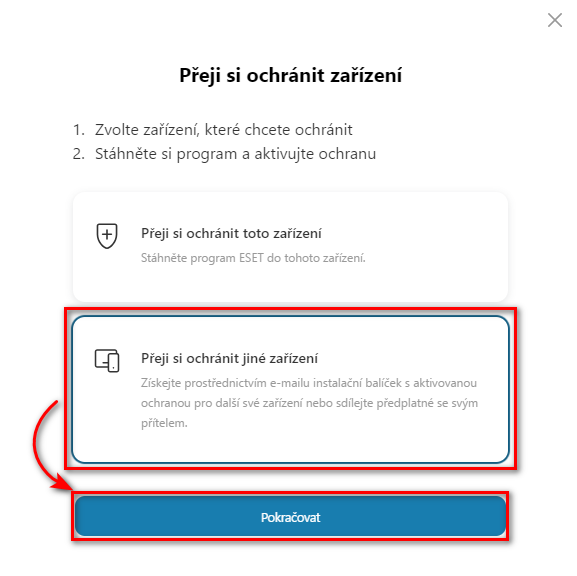
Zašlete si instalační balíček bezpečnostního řešení ESET e-mailem do libovolného počtu zařízení dle kapacity předplatného, případně toto řešení sdílejte s rodinou nebo přáteli. Po aktivaci bezpečnostního řešení na zařízení si budete moci zobrazit v účtu ESET HOME stavy zabezpečení zařízení:
Klikněte na Přeji si získat instalační balíček prostřednictvím e-mailu → Pokračovat.
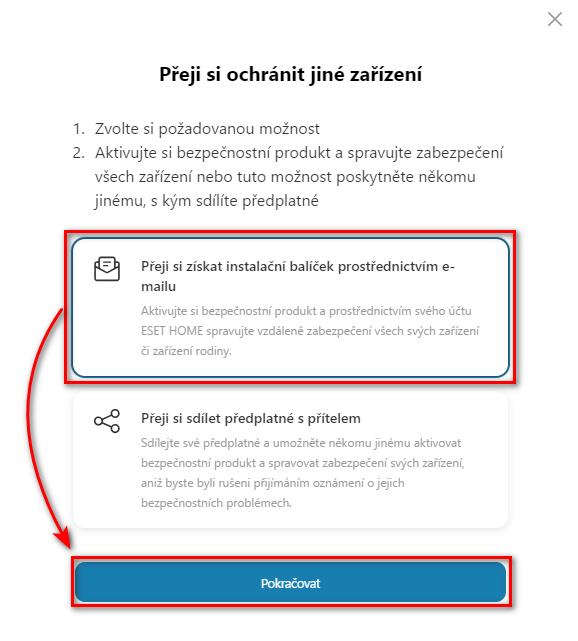
Přeji si získat instalační balíček prostřednictvím e-mailu Zvolte operační systém → Pokračovat. Zobrazení konkrétního operačního systému je závislé na předplatném, které máte v účtu ESET HOME přidané.
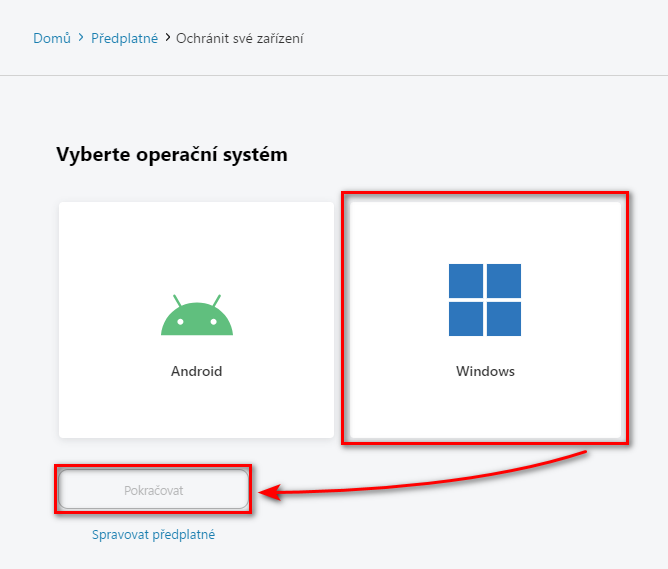
Vyberte operační systém Zvolte vhodné předplatné → klikněte na Pokračovat.
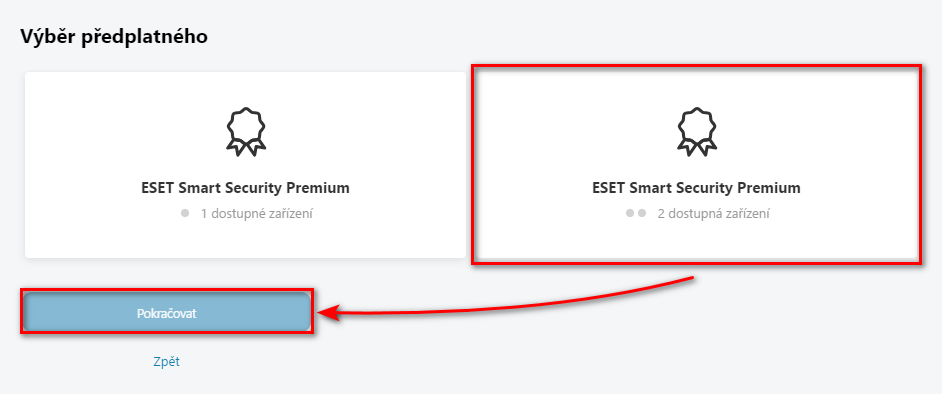
Výběr předplatného bezpečnostního řešení ESET Zadejte/vložte e-mailovou adresu schránky uživatele, která bude dostupná ze zařízení, na které chcete bezpečnostní řešení odeslat → klikněte na Odeslat e-mail.
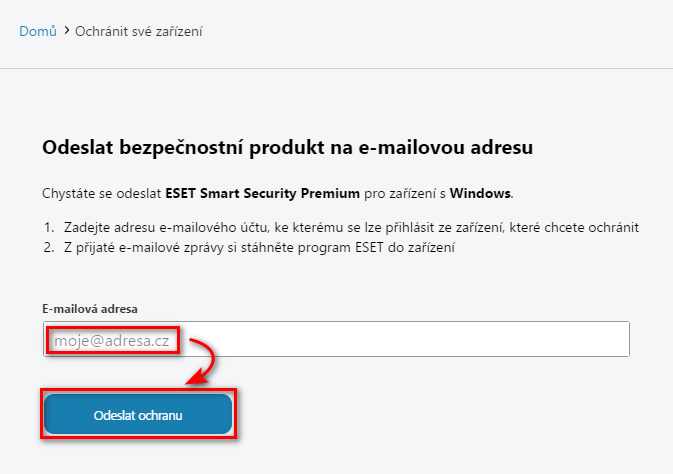
Odeslat bezpečnostní produkt na e-mailovou adresu Zobrazí se vám kroky pro aktivaci → klikněte na OK.
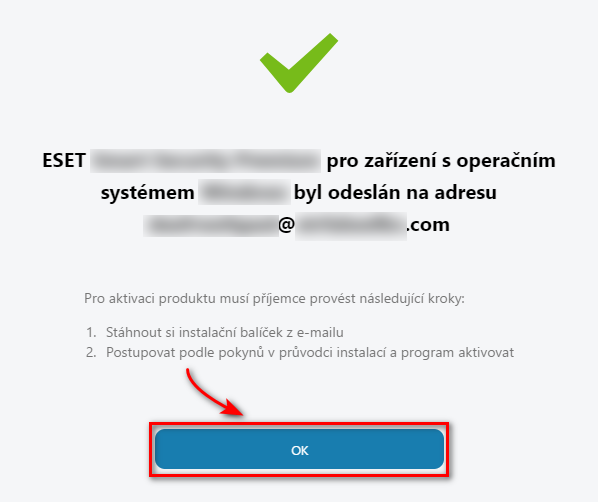
Hláška o úspěšném odeslání bezpečnostního řešení Adresát si otevře e-mail → klikne na Stáhnout program. Tím si stáhne aktivované bezpečnostní řešení do zařízení.
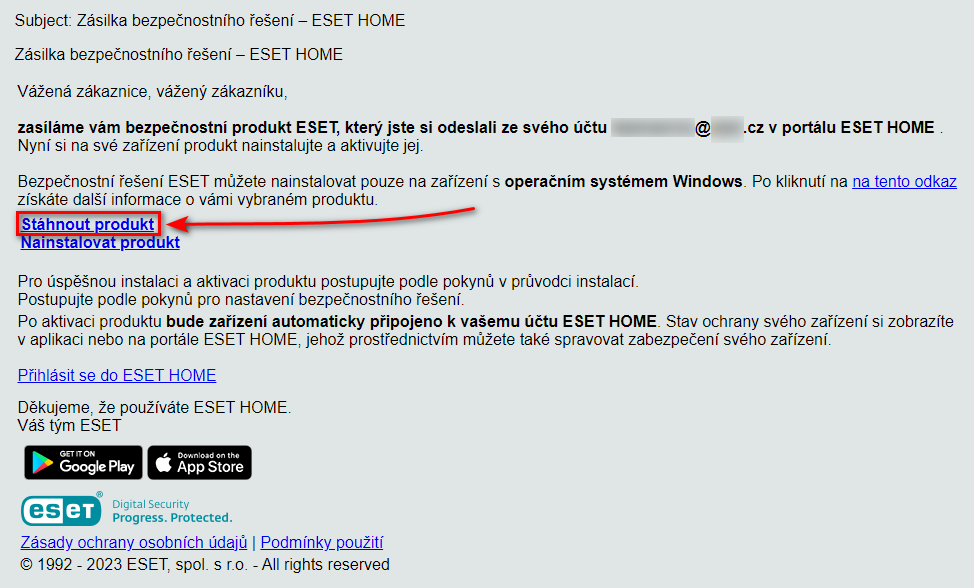
E-mail pro stažení bezpečnostního řešení - Pro úspěšné dokončení je třeba spustit instalační balíček a postupovat dle kroků v průvodci instalací.
Klikněte na Přeji si sdílet předplatné s přítelem → Pokračovat.
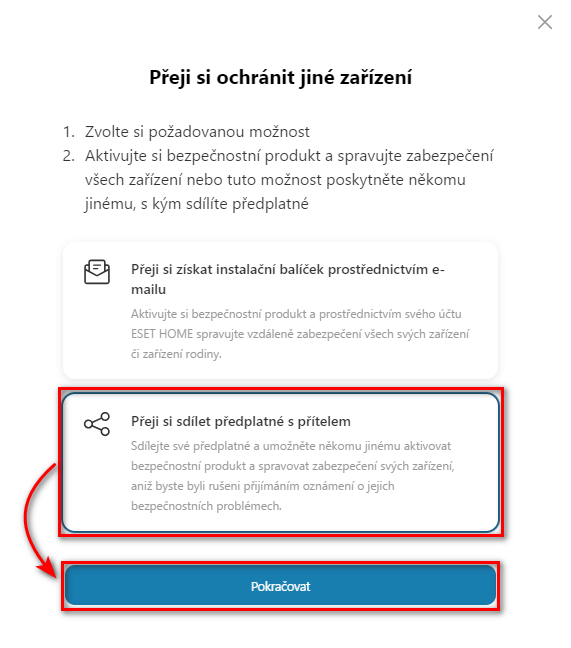
Zvolte vhodné předplatné → Pokračovat.
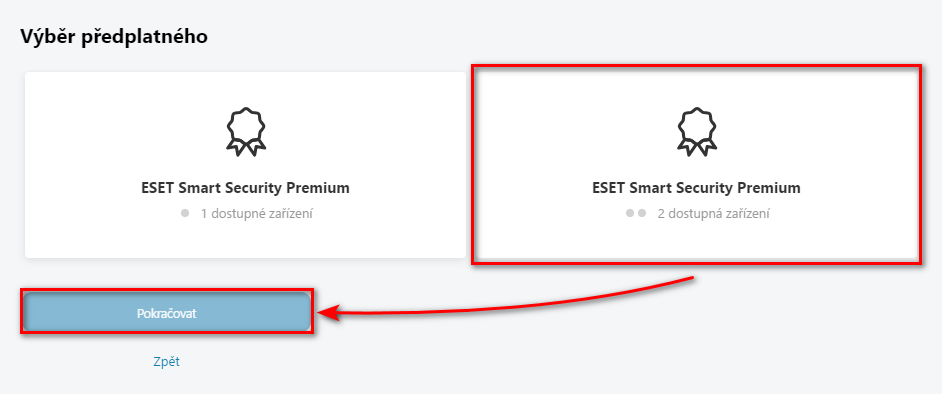
Zvolte, kolik zařízení přátel budete chtít ochránit kliknutím na tlačítka plus (+) nebo minus (-) → Zadejte/vložte e-mailovou adresu schránky uživatele, která bude dostupná ze zařízení, na které chcete bezpečnostní řešení odeslat → klikněte na Odeslat e-mail.
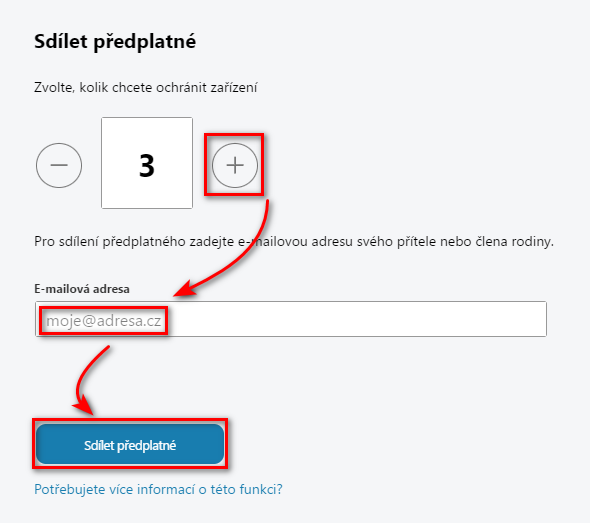
Adresát si otevře e-mail → klikne na Stáhnout program. Tím si stáhne aktivované bezpečnostní řešení do zařízení. Pro úspěšné dokončení je třeba spustit instalační balíček a postupovat dle kroků v průvodci instalací.
Po dokončení instalace je bezpečnostní řešení již aktivováno předplatným, které bylo zakoupeno v na ESET e-Store.
Provádím aktivaci bez použití aktivačního / licenčního e-mailu
V případě, že si přidáváte předplatné ručně, přejděte po přihlášení na domovskou obrazovku ESET HOME → Začínáme.
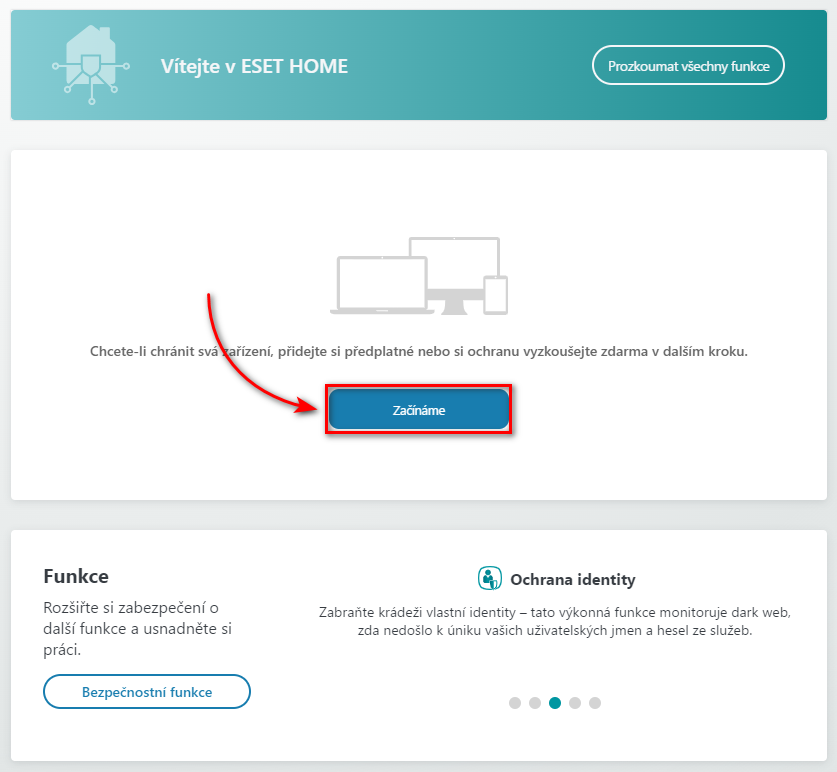 F
F
Úvodní obrazovka ESET HOME V této části můžete přidat předplatné nebo stáhnout bezpečnostní produkt, koupit předplatné, or vyzkoušet bezpečnostní řešení ESET zdarma:
Klikněte na Přidat předplatné nebo stáhnout bezpečnostní produkt → Pokračovat.
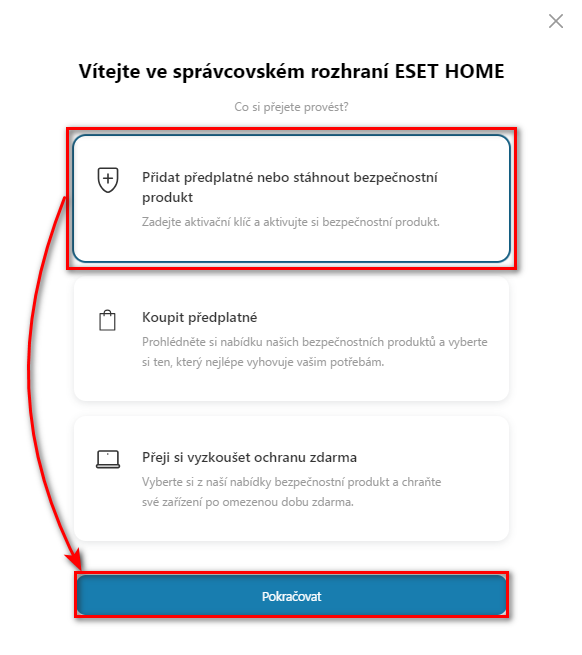
Zkopírujte/vložte aktivační klíč → Přidat předplatné.
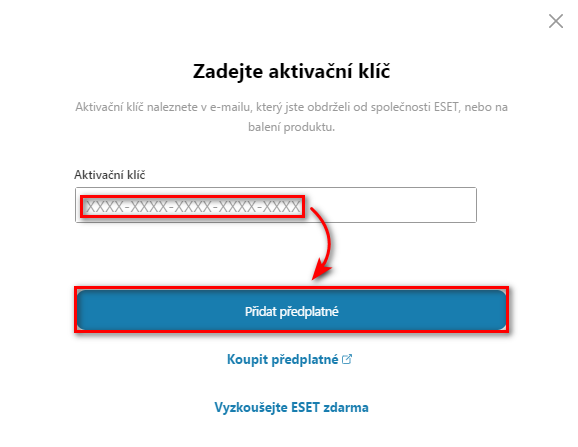
Pro přidání více předplatných tento postup opakujte.
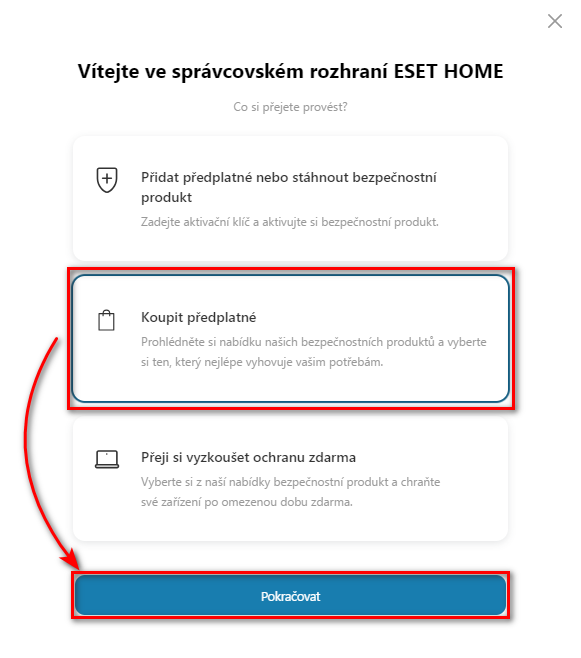
Přesměrujeme vás do ESET e-Store.
Vyberte bezpečnostní řešení ESET dle vašich potřeb a postupujte dle instrukcí v nákupu.
Po dokončení nákupu bude předplatné automaticky přidané do vašeho účtu ESET HOME.
Klikněte na Přeji si vyzkoušet ochranu zdarma → Pokračovat.
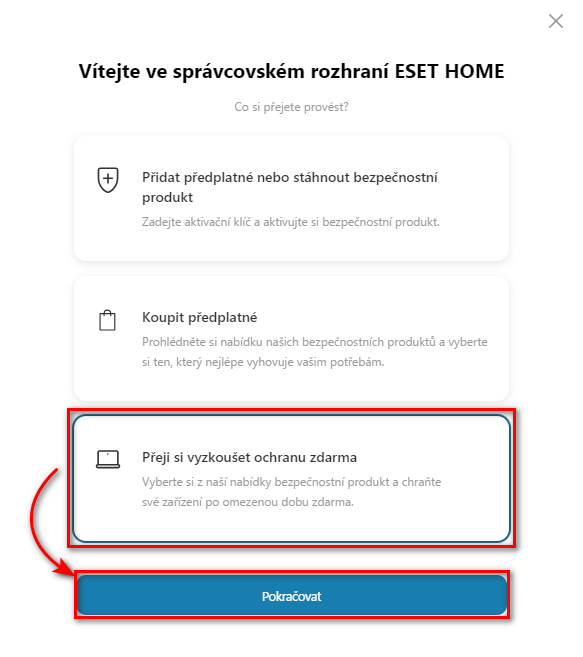
Klikněte na operační systém zařízení, které si přejete ochránit → Pokračovat.
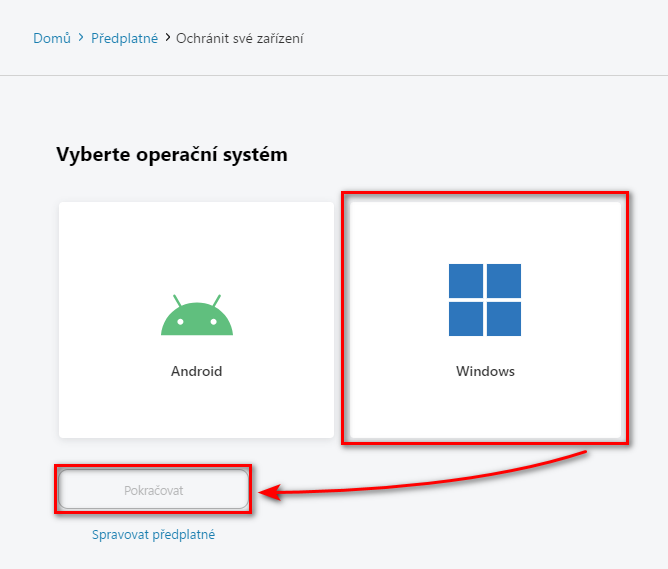
Stáhněte si bezplatné bezpečnostní řešení do svého zařízení nebo odešlete odkaz pro stažení e-mailem:
- Klikněte Stáhnout program. Tím dojde ke stažení instalačního balíčku bezpečnostního řešení ESET do vašeho zařízení.
- Zadejte/vložte e-mailovou adresu schránky uživatele, která bude dostupná ze zařízení, na které chcete bezpečnostní řešení odeslat → klikněte na Odeslat e-mail.
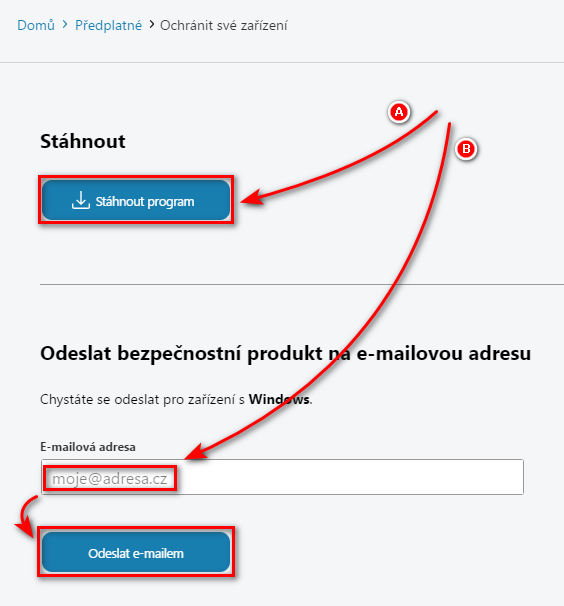
Pokud již máte předplatné přidané ve svém účtu ESET HOME, můžete si jej spravovat v části Předplatné. Připojená zařízení chráněná předplatným lze spravovat v části Zařízení. Pokud na úvodní obrazovce v této části kliknete na Ochránit zařízení, odkážeme váš do části pro stažení bezpečnostního řešení do zařízení, které používáte, nebo zařízení přátel či rodiny.
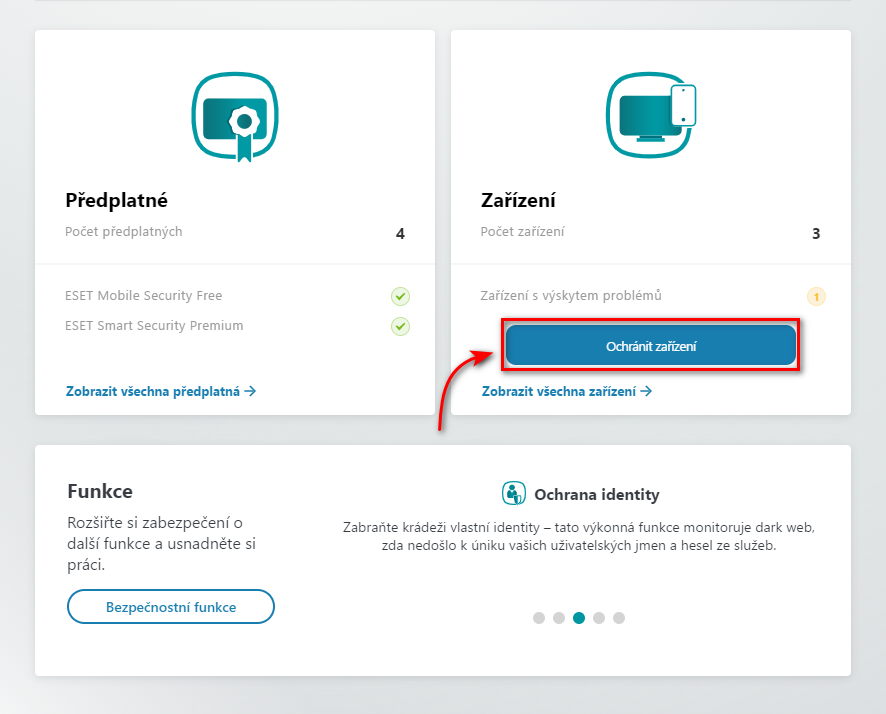
Tlačítko Ochránit zařízení